Accès au serveur de jeu en ligne
1° Avant la 1ère connexion, il
faut créer
un compte (laissez vous guider ou voir la FAQ
Gestion de votre compte - création
2° S'identifier (pseudo + mot de passe) puis cliquer sur net :
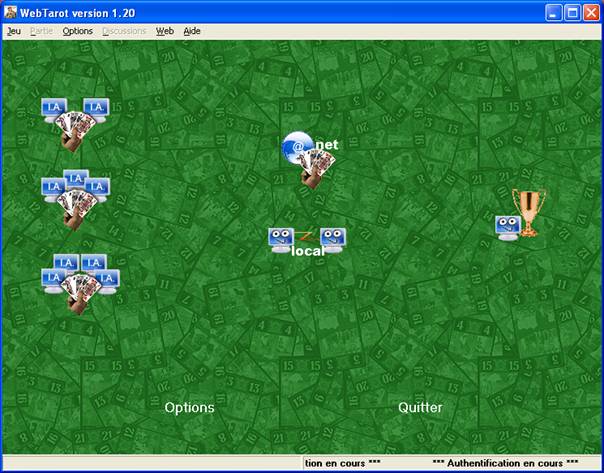
3° Un message
défile en bas du logiciel pendant que le logiciel vérifie la validité de votre
identification, et le cas échéant la validité de vos
informations d'enregistrement. Patientez quelques instants...
Le serveur de jeu en ligne
Lorsque vous êtes connecté, une fenêtre blanche
s'ouvre avec en titre
"Bienvenue sur WebTarot" et 2 onglets :
1er onglet "Accueil" :
-
à gauche : le chat global et la liste des
pseudos présents connectés dans la dernière heure,
-
à droite : la liste des tables ouvertes et
des tournois en ligne.
-
en haut et à droite : boutons Légende
(tables) et Rafraîchir
(pour réactualiser la liste des tables).
Différents types de table : voir la légende
et l'aide du Logiciel (menu Aide > Sommaire > Jouer à plusieurs)
-
tables avec
mot de passe : réservé aux joueurs à qui il a été donné
-
tables
filtrées : sélection des joueurs à l'entrée
-
tables
sans rien d'indiqué : accès
libre
-
tables FFT :
pour joueurs utilisant la signalisation FFT (au moins les
annonces de base)
-
tables HC : hors classement
(cours ou entraînement)
-
tables de
Live ! : tournois indiduels
contre l'IA (permanent - début toutes les 1/2 heures)
-
tables de tournois :
tournois duplicaté contre
d'autres joueurs (quotidien - à 18h ou 21h)
NB : faire souvent Rafraîchir
pour réactualiser la liste des tables.
2ème onglet
"Options" :
-
à
gauche : diverses options pour paramétrer le chat,
-
à
droite : diverses options pour l'affichage des tables.
Problème d'accès au serveur de jeu en
ligne
Webtarot vous indique "Table inaccessible" lorsque vous voulez créer une table : cliquez ici Si le message *** Authentification en cours *** défile indéfiniment
ou que vous obtenez le message Connexion impossible :
Essayer à nouveau après avoir fermé et relancé le
logiciel, voir redémarré le PC
Vérifier aussi que la connexion fonctionne
Vérifier l'identification (pseudo + mot de passe)
Vérifier l'enregistrement de votre licence
Derrière un proxy : paramétrer l'onglet Proxy &
Socks (menu Options de WebTarot puis Généralités )
Paramétrer anti-virus et pare-feux logiciels (fire wall)
:
Un
seul de chaque suffit pour vous protéger, plusieurs
vous ralentissent et peuvent même bloquer
votre connexion. Les PC derrière un proxy ou
un routeur activé
n'ont pas besoin de pare feu logiciel. Dans
les autres cas,
ne garder qu'un seul pare feu logiciel.
Il faut donc les paramétrer, sinon ils bloquent
l'accès (pour le diagnostic, faire un essai en les
désactivant temporairement) car ils tiennent une liste
des logiciels autorisés à accéder à Internet avec leur
taille, date... :
- anti-virus : si WebTarot n'est pas dans la
liste, il peut être considéré comme un virus et sa
mise à jour comme illicite, entraînant un blocage.
- pare feux (firewalls) : WebTarot peut ne pas y
figurer ou la dernière version ne pas être reconnue,
auquel cas il n'est pas autorisé à accéder à
Internet.
- combinés anti-virus/pare-feu et packs de
sécurité de FAI : idem.
Ajouter le programme webtarot.exe (qui se trouve dans le dossier C:Program
filesWebtarot) dans les exceptions autorisées à
accéder à Internet.
NB : après un changement de version WebTarot, les autorisations peuvent être à refaire. Même s'il figure déjà dans la liste, redonner l'autorisation (annuler puis autoriser à nouveau).
Attention ! même désactivé, voir supprimé, il peut rester une
copie cachée active d'un logiciel anti-virus ou pare feu ! Il faut alors la localiser, la détruire et après redémarrage tout rentrera dans l'ordre. Sinon, voir la FAQ Optimisation
|
| Jeu en ligne - accès aux tables et aux chats (vue 1004314 fois) |
Filtrage des maîtres de table
Les maîtres de
table peuvent filtrer l'entrée sur leur tables, imposer des
conditions particulières (lire le titre de la table), kicker (exclure)
un joueur de leur table (à condition d'attendre la fin de la partie
et d'en donner la raison). NB : pour signaler un abus du
maître de table : voir la page
Assistance
technique >
Modération
Les débuts sont difficiles
pour tout le monde, mais avec un minimum de savoir vivre et de
persévérance, vous trouverez vite des partenaires, à condition
de respecter quelques
règles :
- consultez l'aide logiciel et entrainez vous un peu avant en
jouant quelques parties en solo
- saluer en entrant
sur les tables,
et si possible prévenir de votre départ
- prévenir que vous êtes
nouveau (nouvelle), la plupart des joueurs seront plus
indulgents et vous donneront quelques conseils si vous leur
demandez
- utiliser la fonction liste d'"amis" (faire
un clic droit sur
le pseudo), ce qui fera ensuite apparaître le pseudo en vert
sur le chat global et les tables pour le repérer facilement
Table invisible
-
Faire Rafraîchir
pour réactualiser la liste des tables.
-
Vérifier les options
d'affichage des tables (2ème onglet).
-
Cela peut
venir aussi de la modération qui a masqué la table,
en raison d'un titre dérogeant à l'éthique : voir la
FAQ Modération
Connexion impossible
Le maître de table qui ouvre une
table sur WebTarot crée un serveur où les autres joueurs le rejoignent, à condition d'avoir donné les
autorisations nécessaires dans leur pare feu logiciel ou leur
routeur, sinon ils obtiennent le message
"Connexion impossible".
Seul le maître de table
peut régler le problème.
Création de table et connexion impossible
Il faut que le maître de table paramétre son routeur ou pare feu
logiciel pour que les autres joueurs puissent le rejoindre sur
ses tables.
NB : un
seul pare feu suffit pour
protéger des intrusions extérieures, qu'il faut
paramétrer et les PC
derrière un proxy ou un routeur activé
n'ont pas besoin de pare feu logiciel.
Voir la FAQ Jeu en ligne - création de tables et paramétrage des routeurs et pare-feux
Problème d'accès au chat global
1° Essayer de cliquer
sur le bouton Ouvrir et de relancer WebTarot.
NB : au bout de 30 mn sur une table ou un tournoi, tout joueur
est déconnecté du global (par le fameux bot1).
2° Après la période
d'évaluation, l'accès au global est réservé aux joueurs ayant
acquitté leur licence
(depuis la version 1.20).
Vérifier que vous avez bien rentré nom, prénom et clé
dans le logiciel.
3° Dans
l'onglet Options de la fenêtre Bienvenue du serveur de jeu, cocher
la case "Se connecter au chat global lorsque le fenêtre s'ouvre".
4° Vérifier que le
port 6667 (canal IRC) est bien ouvert dans votre pare feu ou votre
routeur.
5° Accès au chat
global depuis une table ou
un tournoi :
- cliquer sur le bouton Ouvrir
du chat global ou appuyer sur la touche F10 de votre clavier pour l'ouvrir à nouveau.
- aller dans
l'onglet Options de
la fenêtre Bienvenue
du serveur de jeu et
décocher la case "Fermer cette fenêtre lorsque je pars sur une
table"
NB : au bout de 30 mn sur une table ou un tournoi, tout joueur
est déconnecté du global (par le fameux bot1).
Paramétrage du chat de table
Si vous n'arrivez
pas à voir le chat de table :
- cocher « L'application se met au 1er plan
quand on m'attend » (recommandé)
- cocher éventuellement « Fenêtre de discussion au-dessus
du tapis »
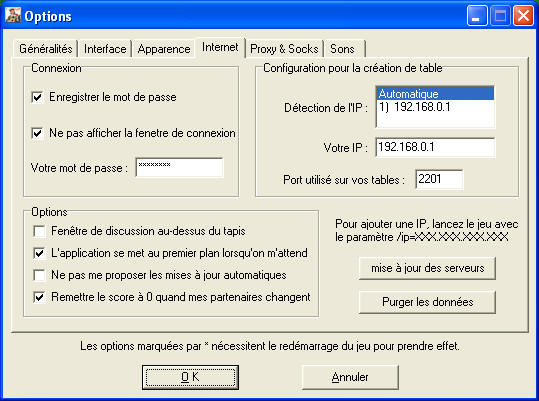
- Aucune : pas de chat
- Fenêtre séparée : chat séparé
- Sur le tapis de jeu : chat sous
chaque pseudo
- Les deux : chat séparé et sous
chaque pseudo |
| Lorsque je veux créer une table, j'ai un message "Table inaccessible". Que faire ? (vue 945288 fois) |
Ce message apparu avec la version 1.30 de Webtarot signifie que le port 2201 n'est pas accessible de l'extérieur.
Il existe plusieurs causes à ce problème :
1) Vous avez un routeur ou une ADSLBOX (livebox, freebox, neufbox etc.)
Ces appareils servent d'intermédiaires à vos accès à internet (contriarement à un simple modem qui transmet directement sur internet). Lorsque vous effectuez une requête (par exemple vous demandez à afficher une page), ils reformulent votre demande "à leur propre nom" (adresse IP), attendent la réponse et vous la transmettent.
Lorsque quelqu'un essaye de rejoindre une table, ces appareils considèrent qu'ils reçoivent une réponse de l'extérieur mais que cela ne correspond pas à une requête que vous aviez demandé. Donc ils ne savent pas quoi en faire !
Il faut donc régler votre adslbox pour lui dire que tout ce qui arrive sur le port 2201 (c'est le port utilisé pour reconnaître qu'il s'agit de quelqu'un qui veut rejoindre votre table webtarot) est destiné à votre PC.
Nous vous proposons des tutoriaux pour les appareils les plus courants :
cliquez ici
2) vous avez un logiciel de sécurité internet qui bloque l'arrivée des joueurs à votre table
Consultez notre guide pour les parefeux les plus courant
3) (plus rare) vous êtes derrière un proxy
Paramétrer l'onglet Proxy & Socks de WebTarot (menu Options puis Généralités) avec les codes d'accès au proxy.
|
| Jeu en ligne - jeu en réseau (vue 289430 fois) |
Création de tables avec un réseau
"domestique" (2 PC ou plus) :
En mode DHCP, le routeur attribue automatiquement une adresse IP à chaque PC
dans son ordre de connexion, différente à chaque connexion.
Pour que le routeur
redirige les échanges de chaque PC avec Internet, il faut
que chaque PC soit identifié avec une adresse
fixe, c'est à dire manuelle et
non attribuée par le DHCP.
Il faut aussi que le routeur connaisse le port utilisé par WebTarot
pour les échanges avec le serveur de jeu (c'est comme pour un logement
collectif, en plus de l'adresse il faut indiquer le n° de bâtiment et du
logement).
I-
Fixer l'adresse IP de chaque PC non maître
utilisant WebTarot
Fixer
l'adresse IP d'un PC avec un simple modem :
1- Aller
sur l’interface Web du modem
2-
Sélectionner le menu Réseau Local
3- Durée
du bail : sélectionner Toujours
4- Cliquer
sur Appliquer
Fixer l'adresse IP d'un PC avec un
modem-routeur ou une Adsl box :
En mode DHCP, le routeur attribue automatiquement une adresse IP à chaque PC
dans son ordre de connexion, différente à chaque connexion. Pour que le routeur
redirige les échanges de chaque PC avec Internet, il faut
que chaque PC soit identifié avec une adresse
fixe, c'est à dire manuelle et
non attribuée par le DHCP.
1° Le cas échéant, activer le DHCP sur le routeur
2° Connecter chaque PC dans l’ordre souhaité sur le réseau et
relever leurs paramètres réseau
1- Aller dans le menu
Démarrer, puis Exécuter,
taper cmd et cliquer sur
OK

2- Dans la fenêtre DOS, taper
ipconfig puis faire Entrée :
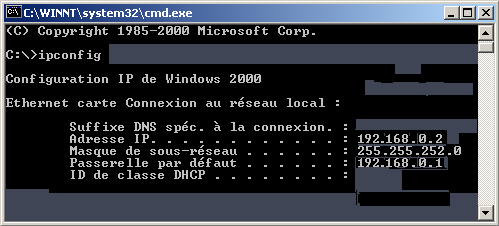
3- Noter l'adresse IP (adresse locale du
PC) et celle de la passerelle (adresse IP du routeur)
3° Désactiver le mode DHCP du routeur
4° Reporter les paramètres réseau relevés sur chaque PC qui utilise WebTarot :
1- Aller dans
Connexions réseau
(barre des tâches en bs à droite ou menu Démarrer puis Connexions)
2- Clic droit sur
Connexion
au réseau local + sélectionner Propriétés
3-
La fenêtre suivante s'affiche :

4- Sélectionner
Protocole Internet (TCP/IP) et cliquer sur Propriétés
5- La fenêtre
suivante s'affiche :
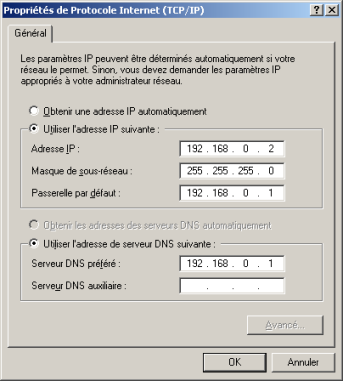
6- Cocher la case "Utiliser l'adresse IP
suivante" et reporter les paramètres relevés plus haut :
Adresse IP : attribuer une
adresse 192.168.0.xxx unique sur le réseau et différente du routeur
-
Masque de sous-réseau : ne pas toucher
-
Passerelle par défaut = celle
du routeur
Cas général :
adresse IP du routeur = 192.168.0.1 et xxx = 2 à 254.
Freebox :
adresse IP du PC maître
= 192.168.0.1 et adresse IP du routeur =
192.168.0.254
Autres cas : adresse du routeur =
192.168.1.xxx ou 192.168.2.xxx
7- Serveur DNS : mettre les adresses
fournies par le FAI, sinon
voir
les DNS
des principaux FAI
8- Valider en cliquant sur OK.
NB : cette adresse IP figure ensuite dans l'onglet Internet de
WebTarot (menu Options puis Généralités) :
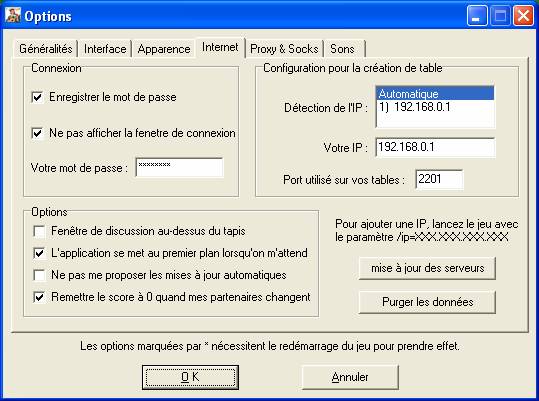
II- Sur chaque PC non maître
utilisant WebTarot :
Menu Options et Généralités de
WebTarot - onglet Internet de chaque
-
PC1 : laisser 2201 (port par
défaut) sauf avec Windows 98 : remplacer par 333
-
PC2 :
remplacer 2201 par 2202
-
PC3 : remplacer 2201 par 2203
-
...
III- Dans
le routeur, ajouter une règle NAT
pour chaque PC utilisant WebTarot avec :
-
règle PC1 : adresse IP du PC1 - port WebTarot
du PC1 - protocole TCP
règle PC1 : adresse IP du PC2 -
port WebTarot du PC2 -
protocole TCP
règle PC1 : adresse IP du PC3 - port WebTarot
du PC3 - protocole TCP
-
...
puis
redémarrer le modem-routeur ou
la box pour que les modifications soient prises en
compte.
NB
: veiller à configurer WebTarot ET le routeur avec les mêmes valeurs.
Jouer
en ligne sur une table déjà ouverte par un autre PC du réseau :
1° Entrer sur le serveur de jeu et faire F11
3° « Se connecter à l’IP » : mettre l’IP et le port du PC qui a
ouvert la table
4° Valider en cliquant sur OK
ATTENTION ! une clé ne doit pas
être utilisée simultanément sur 2 PC différents (voir les conditions
d'utilisation de la licence d'utilisation de WebTarot) !
|
| Je suis déconnecté car webtarot est trop lent. Que faire ? (vue 133940 fois) |
Vous avez la possibilité de changer la vitesse de jeu dans le menu options généralités interface de webtarot. Diminuez la durée entre caque carte.
ATTENTION : Si vous utlisez WINDOWS DEFENDER, des joueurs ont constaté que cet antivirus Microsoft ralentissait beaucoup Webtarot sans raison. Vous pouvez remplacer WINDOWS DEFENDER par un antivirus plus performant. A titre d'exemple, Avast est un antivirus gratuit pour les particuliers plus performant et qui ne ralentit pas Webtarot.
|
| Je suis en réseau local, j'ai créé une table sur le PC non-maitre et le PC maître n'arrive pas à y rentrer (vue 88429 fois) |
Essayez de vous connecter en réseau local (menu Jeu / Jeu en réseau local) sur l'IP privée du 2eme PC (en général 192.168.x.x). Si vous avez créé la table sur Internet (se connecter par le menu Jeu puis Jeu sur Internet), il faut vous identifier avantavec votre pseudo.
|
| J'utilise le partage de connexion de Windows 98, les tables créées sur le PC maitre ne fonctionnent pas ! (vue 78926 fois) |
Changez le port utilisé pour la création de tables (Onglet Internet dans les options) et mettez "333" à la place du "2201" qui est là par défaut.
|
| Je n’arrive pas à me connecter à d’autres tables, et les autres ne peuvent pas me rejoindre. (vue 54761 fois) |
Ceci peut arriver à cause d’un firewall ou d’un proxy.
S'il s'agit d'un problème de proxy, il suffit de paramétrer le jeu pour lui permettre de le franchir
proxy.
A partir de la version 1.10, il vous suffit d'aller dans les Options, et configurer tout cela dans l'onglet "Proxy & Socks".
|
| J'ai 2 ordinateurs en réseau; comment faire pour jouer sur les 2 pc en meme temps ? (vue 54253 fois) |
Voir le message de Marco sur ce sujet.
|
| Je suis trop lent dans les tournois Live! et je suis donc souvent déconnecté (vue 53780 fois) |
Pour accélerer votre jeu en live! allez dans le menu des options de Webtarot, onglet interface et réglez au minimum les délais entre chaque carte posée et chaque pli joué.
|
| Comment s'insrire pour jouer à un tournoi en ligne ? (vue 50600 fois) |
|
Les tournois en ligne se
jouent sur des serveurs identiques aux tables qui apparaissent en tête
de liste.
Le Live! a lieu en
permanence. Pour les autres tournois, le serveur apparaît 10 mn avant le
début du tournoi en même temps qu'une annonce sur le chat global.
Pour y participer,
l'inscription consiste à entrer sur le serveur en procédant comme pour
entrer sur une table normale ;)
NB : après la période
d'évaluation, l'entrée est réservée aux joueurs ayant acquitté la
licence.
|
| Classement général du Live! (vue 49446 fois) |
| Le classement au
live est le %
moyen tous les live joués pondéré en fonction de l'assiduité sur les 30 derniers jours,
avec un palier de 20.0000 points (mode de
calcul détaillé dans la
FAQ Classements).
Il suffit donc que d'autres
joueurs
aient un % moyen des live joués et/ou un coefficient
de présence supérieurs aux vôtres pour perdre des places au classement général,
même sans jouer (d'autres joueurs continuant à jouer, le classement
évolue à chaque tournoi).
|
| Personne ne peut rejoindre les tables que je crée (je suis abonné à AOL) (vue 46625 fois) |
Dans Webtarot, menu "Options", choisissez "Généralités", puis activez l'onglet "Internet", et dans la liste des IPs, sélectionnez celle commençant par "172."
Note : cette opération doit etre effectuée à chaque fois :/
Note bis : si personne ne peut rejoindre vos tables, que vous n'etes pas en réseau local et que vous avez plusieurs IPs dans la liste (dans l'onglet Internet des Options), faites un mail à Contact avec cette liste d'IP et on pourra peut-être résoudre le pb
|
| Je suis bien identifié et bien enregistré, alors il y a quoi cloche ? (vue 39266 fois) |
Vérifiez que vos logiciels de sécurité n'empêchent pas WebTarot d'accéder à Internet.
Antivirus et pare feux, combinés anti-virus/pare-feu, packs de sécurité de FAI (ex : Securitoo de Wanadoo), intégrés à certaines barres d'outils (tools bar)...) :
Ajouter webtarot.exe dans les exceptions autorisées à accéder à Internet en vous aidant :
- de l'aide ou de la documentation qui les accompagne
- des tutoriels pour les anti-virus et pare-feux logiciels les plus fréquents en bas de cette page.
Attention ! le paramétrage peut avoir été modifié après l'installation ou une mise à jour (d'un ces logiciels ou de WebTarot) : voir ci-dessous.
Conseils pour optimiser votre connexion :
L'empilage de protections ne vous protège pas mieux, par contre les contrôles effectués lors des échanges avec Internet vous ralentissent considérablement, pouvant même bloquer votre connexion et des connexions sur les jeux en ligne, où le délai de réponse doit être le plus court possible. Selon les experts en sécurité, un seul anti-virus et un seul pare-feu suffisent pour vous protéger, pourvu que vous en fassiez la mise à jour régulière et qu'ils soient correctement paramétrés.
Nous vous conseillons de n'en garder qu'un seul de chaque et de désinstaller ou désactiver les autres en préférant pour le pare-feu celui intégré à votre boitier de connexion s'il est en mode routeur (NB : Windows inclut un pare-feu à pertir de la version XP).
Logiciel de contrôle parental :
Autoriser l'accès au site webtarot.fr
Proxy (on en trouve sur les PC en entreprise ou logiciel proxy installé sur votre PC) :
Paramétrer l'onglet Proxy & Socks de WebTarot (menu Options puis Généralités) avec les codes d'accès au proxy.
En cas de difficulté :
Envoyer un email à assistance@webtarot en précisant quel logiciel pose problème (pour le savoir, essayer en les désactivant temporairement l'un après l'autre).
Notez cependant que l'assistance pour le paramétrage des logiciels autres que WebTarot est fournie à titre gracieux et ne saurait engager notre responsabilté.
|
| Je viens de faire une mise à jour de Webtarot et ça ne marche plus ! (vue 39024 fois) |
Après une nouvelle installation ou une mise à jour de WebTarot, d'un anti-virus ou d'un pare-feu, il faut mettre à jour les autorisations d'accès à Internet dans vos anti-virus et pare-feux.
En effet, beaucoup d'anti-virus et de de pare-feux logiciels tiennent une liste des logiciels avec leur taille, date... aussi dans ce cas WebTarot peut ne plus y figurer ou n'être plus reconnu, et donc plus autorisé à accéder à Internet.
NB : même désactivé, voir supprimé, il peut en rester une copie cachée de ces logiciels qu'il faut localiser, détruire et après redémarrage tout rentrera dans l'ordre.
Le plus simple consiste à annuler les autorisations de l'ancienne version et à les redonner pour que ce soit bien la dernière version qui soit prise en compte .
|
| Les informations de la licence sont-elles bien enregistrées ? (vue 37274 fois) |
Les informations d'enregistrement de la licence (nom, prénom et clé) présentes dans WebTarot (menu Options/Généralités et Enregistrement du jeu) doivent être identiques à celles reçues par mail.
Attention aux majuscules et minuscules, accents, tirets etc... et à ne pas avoir inversé nom et prénom, et au copier coller conseillé pour la clé (pas d'espace au début ni à la fin !).
S'il y a la moindre erreur dans les informations (mal rentrées ou partiellement effacées), la connexion est impossible en raison du contrôle effectué sur la concordance entre elles et notre base de données.
|
| J'ai essayé d'entrer sur une table et on m'a refusé parce qu'il sembleque je suis sur 'La liste IGNORE'. Pourquoi ? Comment faire ? (vue 28318 fois) |
Avec WebTarot, chaque joueur a la possibilité de mettre dans une liste "mes amis" les pseudos des personnes avec qui il a des affinités, et dans une liste "ma liste d'ignore" les pseudos des personnes avec qui il estime ne pas avoir d'affinités.
Ces listes sont accessibles dans l'onglet "options" du jeu sur Internet.
- Si vous ajoutez un pseudo dans votre liste "mes amis", vous verrez sa présence plus facilement dans le chat global quand il se connectera, car il sera mis en surbrillance ainsi que sa table de jeu.
- Si vous ajoutez un pseudo dans votre liste "ma liste d'ignore", vous ne verrez plus ce pseudo dans le chat global, même s'il est connecté, et il sera rejeté automatiquement de vos tables de jeu.
De façon symétrique,
- Si quelqu'un a mis votre pseudo dans sa liste "mes amis", il verra votre présence plus facilement dans le chat global quand vous vous connecterez, car votre pseudo sera mis en surbrillance ainsi que votre table de jeu.
- Si quelqu'un a mis votre pseudo dans sa liste "ma liste d'ignore", il ne verra plus votre pseudo dans le chat global, même si vous êtes connecté, et vous serez rejeté automatiquement de sa table de jeu.
|
| Quels ports utilise WebTarot ? (vue 22266 fois) |
Pour le jeu WebTarot utilise par défaut le port 2201 (en entrée et en sortie) et le protocole TCP.Cependant depuis la version 1.10 vous pouvez modifier cette valeur.
Pour le chat global, c'est le port 6667 du canal IRC qui est utilisé.
|
|
